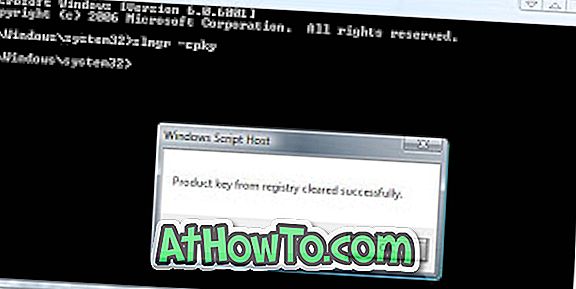Die Systemwiederherstellung ist eine praktische Funktion in Windows, mit der Sie die Systemdateien Ihres Computers zu einem früheren Zeitpunkt wiederherstellen können. Auf diese Weise können Systemänderungen auf Ihrem Computer rückgängig gemacht werden, ohne dass dies Auswirkungen auf Ihre persönlichen Dateien wie E-Mail, Dokumente oder Fotos hat.

Die Systemwiederherstellungsfunktion ist standardmäßig in Windows 7 aktiviert. Viele Benutzer deaktivieren diese praktische Funktion, um Speicherplatz zu sparen. Wenn Sie die Systemwiederherstellungsfunktion aufgrund von zu wenig Festplattenspeicher deaktiviert haben, sollten Sie die Funktion zumindest für Ihr Windows-Laufwerk aktivieren, damit Sie Ihre Windows-Probleme mithilfe von Systemwiederherstellungspunkten problemlos beheben können. Mit Windows 7 können Sie sogar Ihren PC mithilfe von Systemwiederherstellungspunkten wiederherstellen, auch wenn Windows nicht startet. Sie benötigen lediglich Ihre Windows 7-DVD oder Windows 7-Reparaturdisk.
Es wird empfohlen, einen manuellen Systemwiederherstellungspunkt zu erstellen, bevor Sie Programme von Drittanbietern installieren, mit Systemdateien spielen und die Windows-Registrierung bearbeiten.
Wenn Sie diese Funktion deaktiviert haben und beim Versuch, einen Wiederherstellungspunkt zu erstellen, die Meldung "System Protection is disabled" angezeigt wird, müssen Sie sie zuerst aktivieren.
So aktivieren Sie die Systemwiederherstellungsfunktion in Windows 7:
Schritt 1: Geben Sie sysdm.cpl in das Suchfeld des Startmenüs ein und drücken Sie die Eingabetaste, um das Dialogfeld Systemeigenschaften zu öffnen.

Schritt 2: Wechseln Sie zur Registerkarte System Protection .
Schritt 3: Wählen Sie nun unter Schutzeinstellungen das Laufwerk aus, für das Sie die Systemwiederherstellungsfunktion aktivieren möchten, und klicken Sie dann auf die Schaltfläche Konfigurieren .

Schritt 4: Wählen Sie hier die Option Systemeinstellungen und frühere Versionen von Dateien wiederherstellen.

Schritt 5: Klicken Sie auf die Schaltfläche Übernehmen, um die Systemwiederherstellung für das ausgewählte Laufwerk zu aktivieren.
Wiederholen Sie dasselbe Verfahren, um die Systemwiederherstellungsfunktion auch auf anderen Laufwerken zu aktivieren. Wenn Sie die Systemwiederherstellungsfunktion aktiviert haben, können Sie die manuelle Erstellung eines Systemwiederherstellungspunkts oder das Erstellen eines Wiederherstellungspunkt-Handbuchs zum Erstellen eines Wiederherstellungspunkts in Windows 7 nachvollziehen.